Bună ziua tuturor!
Salvați fila, și apoi să restaurați filele în Mozilla Firefox, puteți automat - folosind Xmarks add-on-uri sau modul manual - trebuie doar să păstrați fișierul dorit cu marcajele de pe computer.
Toate site-urile din numele numelui de domeniu pe care nu se poate aminti, dar acest lucru nu este necesar. Pentru aceasta este „Marcaje“. Și există marcaje vizuale. și sunt cele care sunt construite în meniul browserului - textul marcaj.
Marcajele vizuale pentru a păstra mai bine site-urile pe care le vizitați în fiecare zi, sau chiar de mai multe ori pe zi.
Și resurse, a vizitat o dată pe săptămână sau o dată pe lună - este mai bine pentru a salva în file de text simplu. Este vorba despre un file text vor fi discutate în articolul de astăzi.
Luați în considerare plus față de Mozilla Firefox. permite salvarea și restaurarea marcajele din browser-ul dvs. - Xmarks.
Supliment Xmarks - economisind în mod automat și restaurarea marcajelor
Xmarks începe imediat după instalarea și punerea în funcțiune.
Când schimbarea filele sunt sincronizate cu serverul, în care marcajele sunt stocate în mai multe variante.
Pentru a instala merge la site-ul Mozilla Firefox cu adăugări.
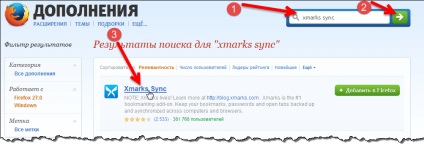
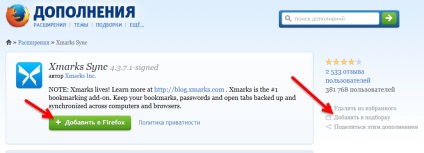
Dacă nu doriți, faceți clic pe „Adăugați la Firefox“.
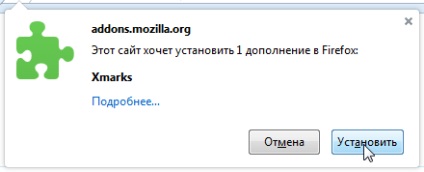
În continuare, vom reporni browserul nostru.
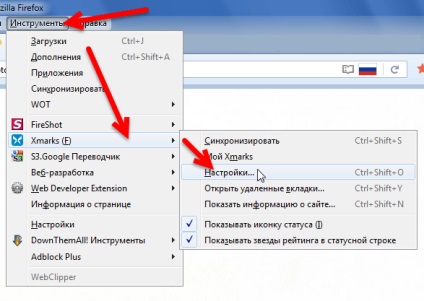
faceți clic pe „Tools“
directiona cursorul pe linia de Xmarks,
din meniul drop-down mergeți la „Settings“.
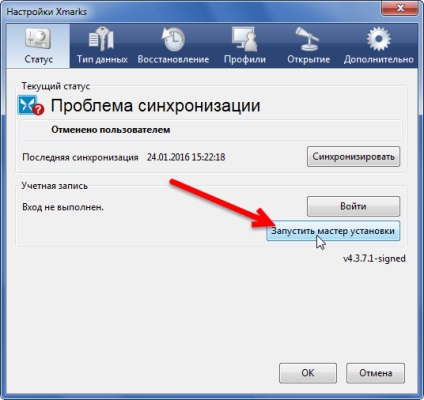
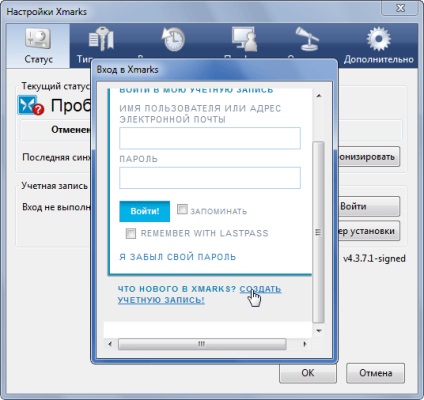
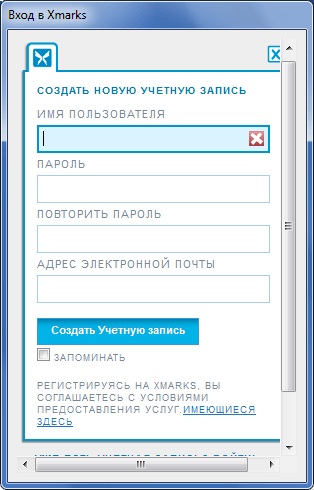
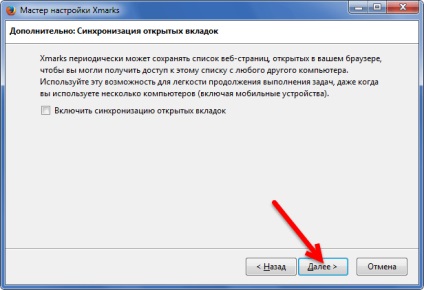
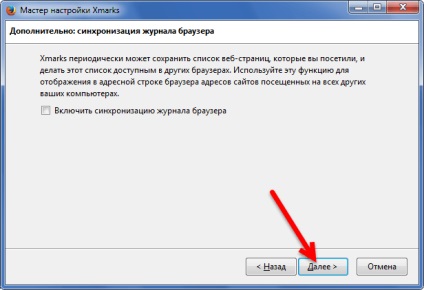
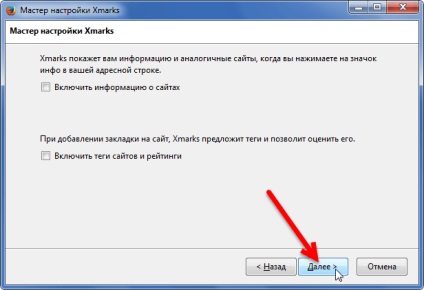
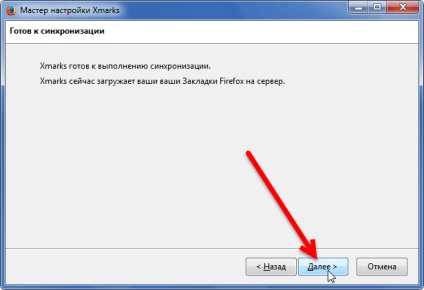

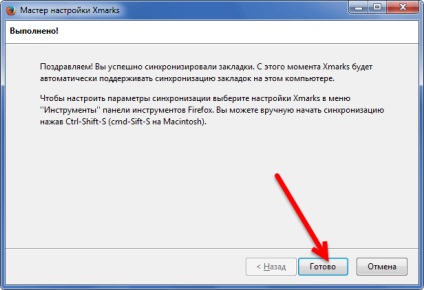
Acum, de îndată ce există schimbări în semne de carte, chiar dacă adăugați la site-ul, sau invers șterge - va fi sincronizate de pe server.
Adică, marcajul este salvat automat pe server, în cazul în care acestea pot fi restaurate ulterior.
restaurarea marcajelor
Dar acum computerul nu a reușit, iar browser-ul Mozilla Firefox a trebuit să reinstalați.
Orice semne de carte salvate anterior să nu fie acolo, dar noi nu suntem speriați.
Instalați Xmarks și intră în contul nostru (ați înregistrat și salvat undeva de conectare și parola).
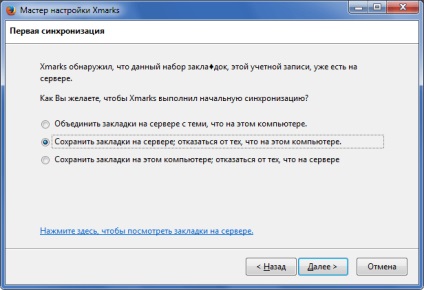
Acum, rețineți sistemul va oferi opțiuni pentru sincronizarea inițială. Având în vedere că browser-ul tocmai a fost re-instalat pe ea nu va fi avem nevoie de semne de carte.
Toate marcajele noastre pe server, pentru că înainte de a folosi complement Xmarks, și totul este salvat automat pe serverul Xmarks.
Alegeți opțiunea „Salvați filele pe server, să renunțe la cele de pe acest computer.“
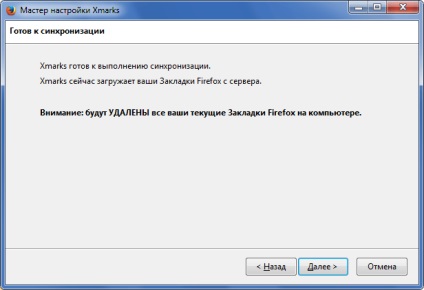
Va începe sincronizarea și semne de carte în Firefox recupera în aceeași formă în care a trebuit să reinstalați browser.
Marcajele nu sunt stocate într-o singură variantă de realizare.
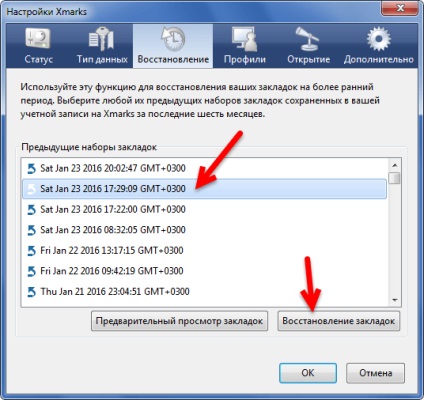
În acest scop, setările Xmarks, selectați setul dorit și faceți clic pe „Restore file“ din fila „Restore“.
Salvarea și restaurarea marcajelor fără a fi nevoie să instalați programe de completare
Dacă lucrați cu extensia parea prea greu pentru tine, apoi salvați marcajele, și de a restabili marcajele, mai ușor posibil, dacă este necesar.
Dar are momentele sale - nu auto-salva, te salvați manual marcajele într-un fișier de pe computer.
Și tu te trebuie să aibă grijă de copierea de rezervă a fișierelor de pe computer, ca o cale de ieșire din eșec hard-disk nu este o astfel de raritate.
Deci, pentru a crea o copie de rezervă a marcajelor, procedați în felul următor:
- În meniul „Marcaje“ selectați „Afișați toate marcajele“ sau să-l taste Ctrl + Shift + B (desigur, browser-ul trebuie să ruleze în același timp).
- In partea de sus am găsit intrarea „de import și de rezervă“, faceți clic pe ea și selectați „Backup“.
- Alegeți o locație pentru a salva, faceți clic pe „Save“.
Fișier cu marcaje salvate.
Pentru a restaura. în „import și de rezervă“ selectați „Restore din copia de rezervă.“, selectați fișierul cu marcaje salvate - și totul va fi restaurat.
Export marcaje html fișier, și de import din acest fișier cazuri similare.